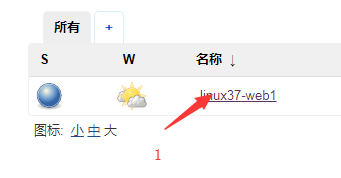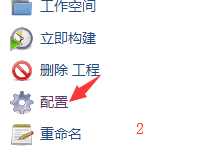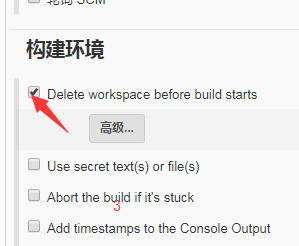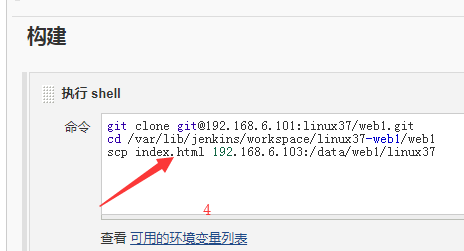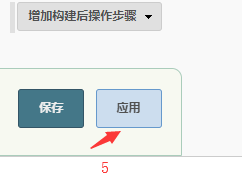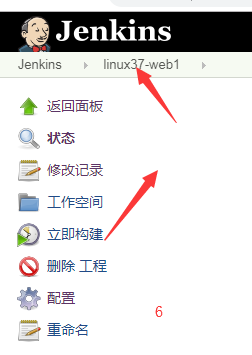jenkins+Gitlab安装及初步使用
安装包下载地址:
https://packages.gitlab.com/gitlab/gitlab gitlab-ce
rpm 包国内下载地址: https://mirrors.tuna.tsinghua.edu.cn/gitlab gitlab-ce/yum/
ubuntu
国内 下载地址 :https://mirrors.tuna.tsinghua.edu.cn/gitlab gitlab-ce/ubuntu/pool/
#:下载gitlab并安装 root@ubuntu:/usr/local/src# ll total 652876 drwxr-xr-x 2 root root 4096 Sep 26 21:48 ./ drwxr-xr-x 10 root root 4096 Sep 18 23:01 ../ -rw-r--r-- 1 root root 668531950 Sep 26 21:48 gitlab-ce_11.11.5-ce.0_amd64.deb root@ubuntu:/usr/local/src# dpkg -i gitlab-ce_11.11.5-ce.0_amd64.deb #:配置gitlab root@ubuntu:/usr/local/src# vim /etc/gitlab/gitlab.rb external_url 'http://192.168.6.101' #:gitlab服务器地址 ### Email Settings #:配置邮件服务器 gitlab_rails['smtp_enable'] = true gitlab_rails['smtp_address'] = "smtp.qq.com" gitlab_rails['smtp_port'] = 465 gitlab_rails['smtp_user_name'] = "316428921@qq.com" gitlab_rails['smtp_password'] = "ebbwqkjprqilcaec" gitlab_rails['smtp_domain'] = "qq.com" gitlab_rails['smtp_authentication'] = :login gitlab_rails['smtp_enable_starttls_auto'] = true gitlab_rails['smtp_tls'] = true gitlab_rails['gitlab_email_from'] = "316428921@qq.com" user["git_user_email"] = "316428921@qq.com" #:初始化服务(每次修改配置文件后,都要执行此命令) root@ubuntu:/usr/local/src# gitlab-ctl reconfigure #:验证启动 root@ubuntu:/usr/local/src# gitlab-ctl status
#:登录giltlab设置密码(至少8位)

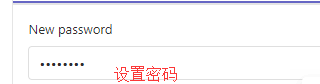
#:登录(默认用户为root)
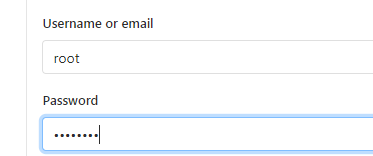
#: 关闭账号注册功能
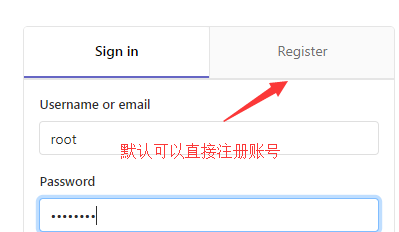
#:登录进去,关闭此选项

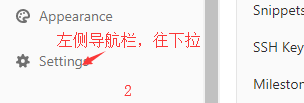
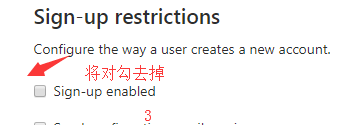
#:在找一台主机安装jenkinns
https://mirrors.tuna.tsinghua.edu.cn/jenkins/debiandebian-stable/ #ubuntu 安装包
#:配置Java环境JDK root@ubuntu:/usr/local/src# ls jdk-8u212-linux-x64.tar.gz root@ubuntu:/usr/local/src# tar xf jdk-8u212-linux-x64.tar.gz root@ubuntu:/usr/local/src# ln -sv jdk1.8.0_212/ /usr/local/jdk root@ubuntu:/usr/local/src# ln -sv /usr/local/src/jdk1.8.0_212/bin/java /usr/bin/ #:配置环境变量 root@ubuntu:/usr/local/src# vim /etc/profile JAVA_HOME=/usr/local/jdk export PATH=$JAVA_HOME/bin:$JAVA_HOME/jre/bin:$PATH export CLASSPATH=$CLASSPATH:$JAVA_HOME/lib:$JAVA_HOME/jre/lib:$JAVA_HOME/lib/tools.jar root@ubuntu:/usr/local/src# source /etc/profile #:测试 root@ubuntu:/usr/local/src# java -version root@ubuntu:/usr/local/src# /usr/bin/java -version
#:配置安装Jenkins(因为jenkins启动需要daemon包,所以先要安装daemon,安装daemon后,会自动安装jenkins)
root@ubuntu:/usr/local/src# apt install daemon
#:自改jenkins配置文件
root@ubuntu:/usr/local/src# vim /etc/default/jenkins
JENKINS_USER=root
JENKINS_GROUP=root #:因默认启动用户为jenkins,后期会有很多权限问题,这里先改成root
MAXOPENFILES=65536 #:打开最大文件数,最好改大点
#:启动服务
root@ubuntu:/usr/local/src# systemctl restart jenkins
#:访问
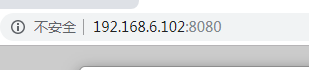
#:如果jenkins访问以离线,将以下文件中的更新检查改成清华大学的地址,然后重启jenkins
https://mirrors.tuna.tsinghua.edu.cn/jenkins/updates/update update-center.json
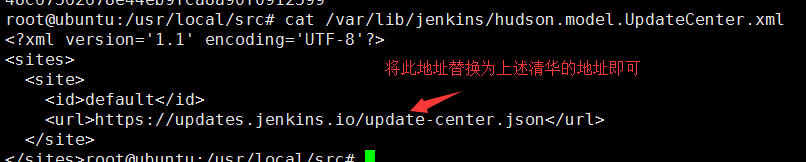
#:因装插件很慢,所以可以下载插件,直接解压到指定目录(插件要和jenkins同一版本)
下载地址:http://updates.jenkinsjenkins-ci.org/download/plugins/
#:先停服务 root@ubuntu:/var/lib/jenkins/plugins# systemctl stop jenkins #:将插件下载到此目录 root@ubuntu:/usr/local/src# cd /var/lib/jenkins/plugins/ #:解压 root@ubuntu:/var/lib/jenkins/plugins# tar xf jenkins-2.176.3-plugins.tar.gz #:启动服务 root@ubuntu:/var/lib/jenkins/plugins# systemctl start jenkins
#:在web端重新登录-------然后点击恢复
#;创建管理员账户
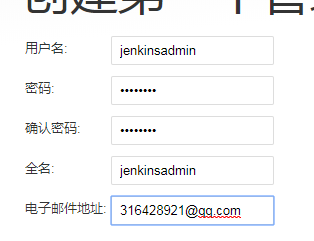
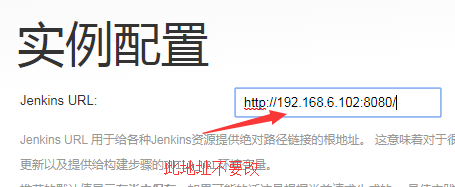
#:在gitlab的web端创建组

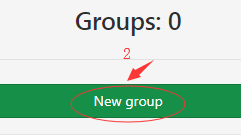
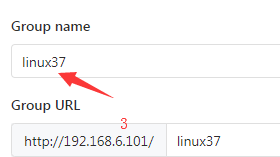
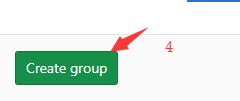
#:创建用户
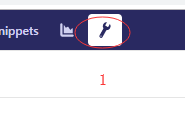
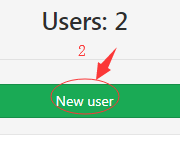
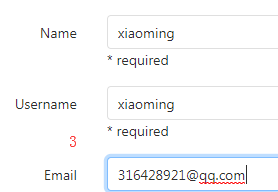
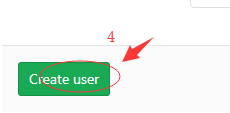
#:退出登录,为新建用户设置密码
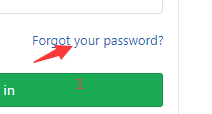
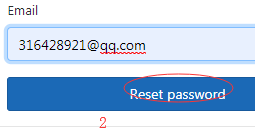
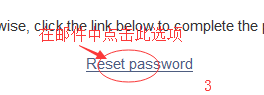
#:创建一个项目
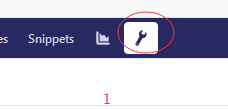
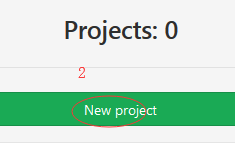
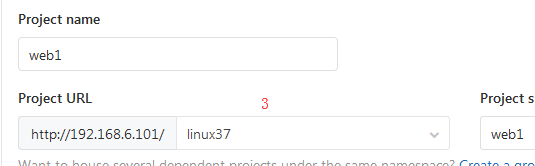
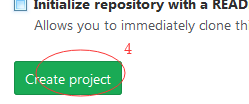
#:将添加的用户添加到组
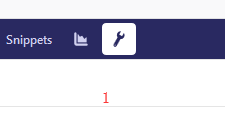
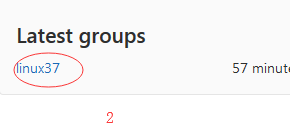
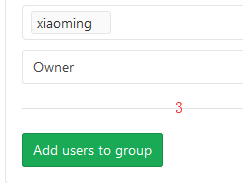
#:创建好以后往下拉,用创建的用户登录 ,在jenkins的机器上根据提示配置一下
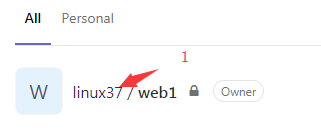
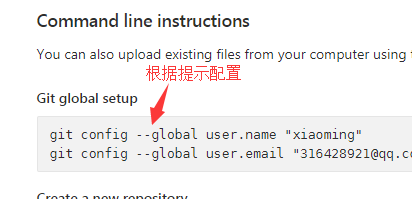
#:在jenkins的机器上配置
root@ubuntu:/var/lib/jenkins/plugins# git config --global user.name "xiaoming" root@ubuntu:/var/lib/jenkins/plugins# git config --global user.email "316428921@qq.com"
#:在web端创建一个文件
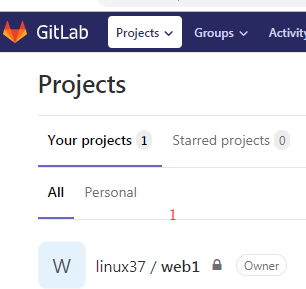
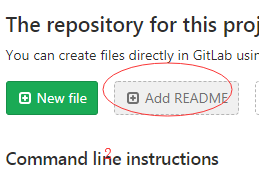
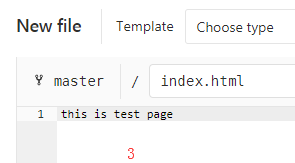
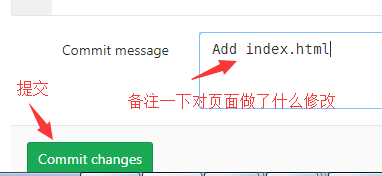
#:然后在项目中找到这个,复制命令clone下来

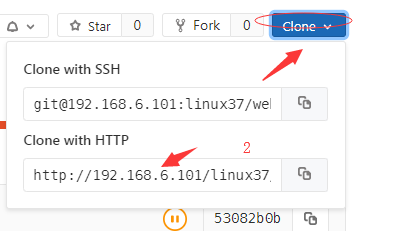
#:在jenkins的主机上clone
root@ubuntu:/opt# git clone http://192.168.6.101/linux37/web1.git Cloning into 'web1'... Username for 'http://192.168.6.101': xiaoming #:输入账号 Password for 'http://xiaoming@192.168.6.101': #:输入密码 remote: Enumerating objects: 3, done. remote: Counting objects: 100% (3/3), done. remote: Total 3 (delta 0), reused 0 (delta 0) Unpacking objects: 100% (3/3), done.
root@ubuntu:/opt# ll
total 12
drwxr-xr-x 3 root root 4096 Sep 27 13:13 ./
drwxr-xr-x 23 root root 4096 Sep 18 23:07 ../
drwxr-xr-x 3 root root 4096 Sep 27 13:13 web1/
#:设置利用jenkins在gitlab上clone代码
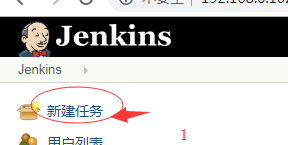
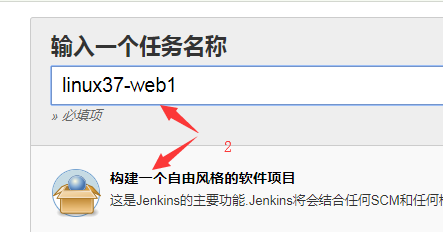
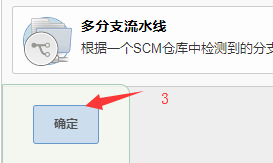
#:配置jenkins从gitlab自动clone
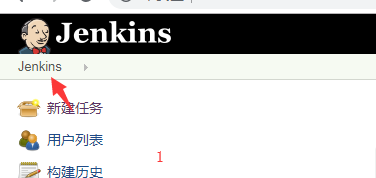
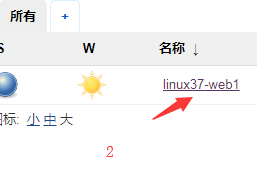

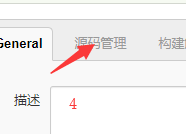
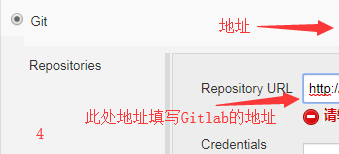
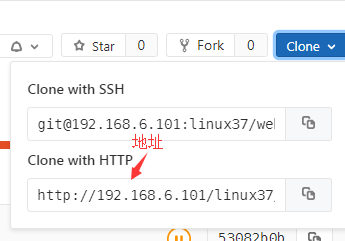
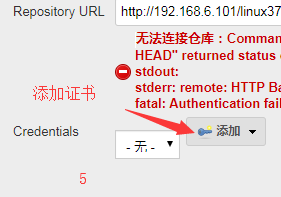

#:在Gitlab中配置证书
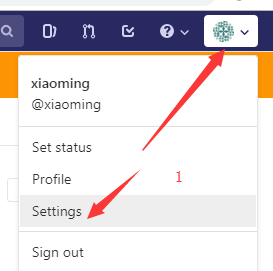
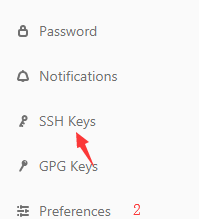

#:在jenkins生成公钥
root@ubuntu:/opt/web1# ssh-keygen

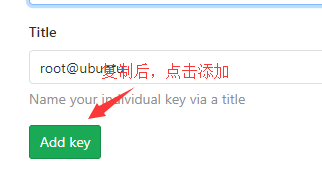
#:公钥复制好后,就可以在jenkins服务器利用Git clone 了
root@ubuntu:/opt# git clone git@192.168.6.101:linux37/web1.git Cloning into 'web1'... The authenticity of host '192.168.6.101 (192.168.6.101)' can't be established. ECDSA key fingerprint is SHA256:G7VcWONVkIT36fUwTXUwUxJUCLHs79RiDcz1tm0U6Hs. Are you sure you want to continue connecting (yes/no)? yes Warning: Permanently added '192.168.6.101' (ECDSA) to the list of known hosts. remote: Enumerating objects: 3, done. remote: Counting objects: 100% (3/3), done. remote: Total 3 (delta 0), reused 0 (delta 0) Receiving objects: 100% (3/3), done.
#:准备正式克隆一个网页
#:在准备一台主机,安装NGINX root@ubuntu:/usr/local/src# wget http://nginx.org/download/nginx-1.16.1.tar.gz root@ubuntu:/usr/local/src/nginx-1.16.1# ./configure --prefix=/apps/nginx root@ubuntu:/usr/local/src/nginx-1.16.1# make && make install #:编辑配置文件,修改location root@ubuntu:/usr/local/src/nginx-1.16.1# vim /apps/nginx/conf/nginx.conf location /linux37 { root /data/web1; index index.html index.htm; } #;创建目录 root@ubuntu:/usr/local/src/nginx-1.16.1# mkdir /data/web1/linux37 -p #:在jenkins服务器做免秘钥登录 root@ubuntu:/opt# ssh-copy-id 192.168.6.103 #:测试(必须测试,否则需要输入yes) root@ubuntu:/opt# ssh 192.168.7.103
#:在gitlab上准备项目文件
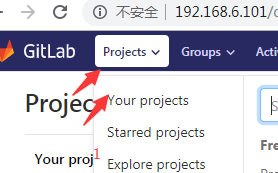
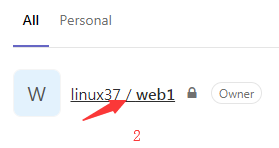

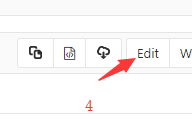
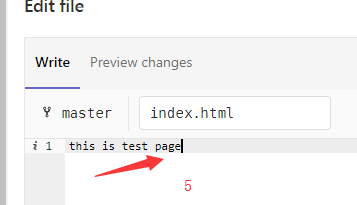
#:在jenkins服务器部署